
キーパッドボタンのインストールガイド
サポートされている照明モデル
| • C4-KD120(-C) | キーパッド調光器、120V |
| • C4-KD240(-C) | キーパッド調光器、240V |
| • C4-KD277(-C) | キーパッド調光器、277V |
| • C4-KC120277 (-C) | 設定可能なキーパッド、120V/277V |
| • C4-KC240 (-C) | 設定可能なキーパッド、240V |
| • C4-KCB(-C) | 設定可能な有線キーパッド |
| • C4-SKCB(-C) | スクエア有線キーパッド |
サポートされているキーパッドボタンモデル
このガイドでは、従来の丸いキーパッド ボタンと現代的なフラット キーパッド ボタン (部品番号に -C サフィックスが付く) がサポートされています。
- C4-CKSK (-C) カラーキット スクエアキーパッドボタン
- C4-CKKD (-C) カラーキット キーパッド 調光ボタン
- C4-CKKC (-C) カラーキット 設定可能なキーパッドボタン
導入
Control4® キーパッド ボタンを使用すると、キーキャップをデバイスに取り付ける複数の方法が提供され、お客様とキーパッド ディマー、設定可能なキーパッド、設定可能な Decora または Square Wired キーパッドのボタンのレイアウトを決定できます。これらのボタンは、現代的なフラットまたは丸みを帯びたデザイン、シングル、ダブル、トリプルの高さ、および分割された上下ボタンで提供されます。
任意の組み合わせを使用して、ボタンを簡単に所定の位置に固定できます。
![]() 重要! 正しく動作するには、Control4 Composer Pro のキーパッドまたはキーパッド ディマーに定義されたボタン構成が物理的なボタン構成と一致する必要があります。
重要! 正しく動作するには、Control4 Composer Pro のキーパッドまたはキーパッド ディマーに定義されたボタン構成が物理的なボタン構成と一致する必要があります。
キーパッドにボタンを取り付けるには:
- キーパッド ボタン トレイとキーパッド ボタンをパッケージから取り出します。
- キーパッド トレイ内のすべての部品を識別します。
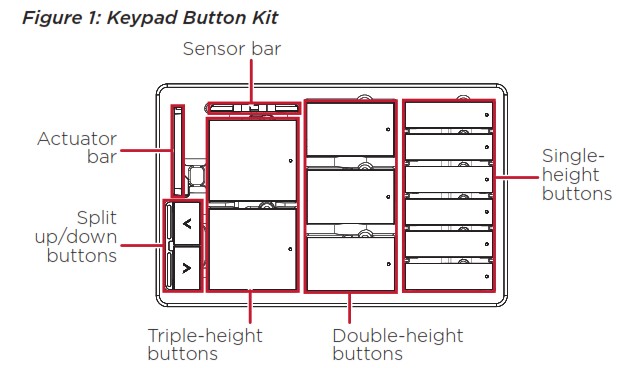
- 希望するボタン レイアウトを決定します。キット内の上下分割ボタン、シングル、ダブル、トリプルの高さボタンを使用して、ボタンを必要に応じて組み合わせることができます。
- 分割された上下ボタン アセンブリを使用する場合は、アセンブリ (図 2) を取り付けてから、センサー バー (図 3) を取り付けます。これらは、最初に下部に配置する必要があります (図 4)。ボタン アセンブリを、上ボタンが右側になるように配置し、ボタン アセンブリの下部にある取り付け穴を、キーパッド ボタン領域の下部から突き出ている小さな黒い突起の上にスライドさせます。
図2: 分割された上/下ボタン

- センサー バーを、小さな黒い突起が突き出ているキーパッドのボタン領域の下部にカチッとはめ込みます (図 3)。センサー バーは、小さな透明なバー (Contemporary) または透明なウィンドウが付いた小さなバーです。
 注記 センサー バーの曲がったエッジがキーパッドの下部に向き、突き出たセンサー エッジがキーパッドの上部に向くように配置します。
注記 センサー バーの曲がったエッジがキーパッドの下部に向き、突き出たセンサー エッジがキーパッドの上部に向くように配置します。
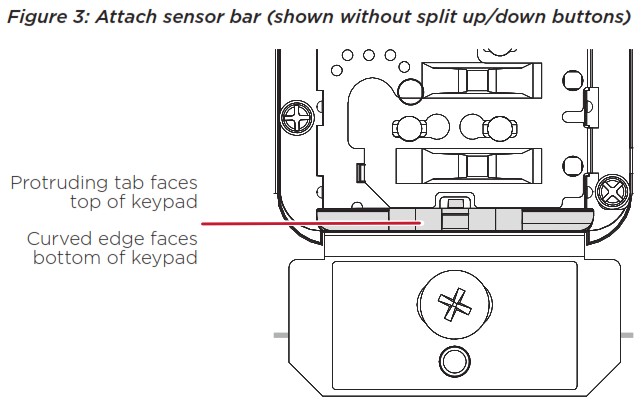
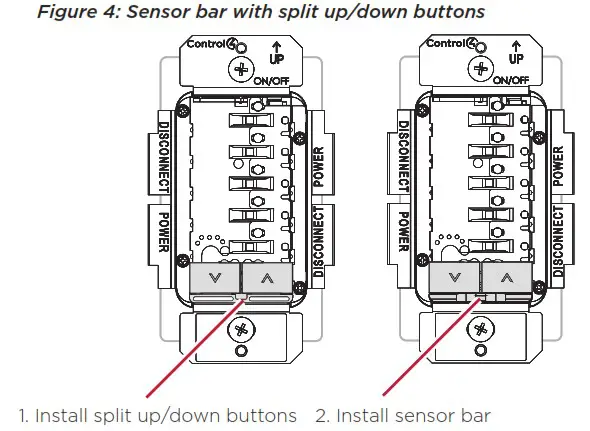
- 下から始めて、希望するボタン レイアウトでキーパッドにボタンをはめ込みます (図 5)。ボタンは、ステータス LED ライト パイプがボタンの右側になるように配置する必要があります。
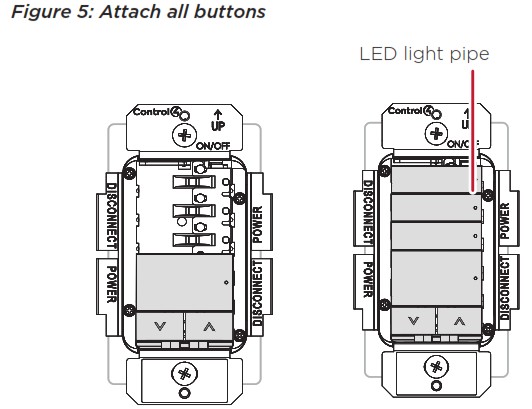
- アクチュエータ バーを、キーパッド ボタン領域の上部近くに突き出ている細い黒いレールにカチッとはめ込みます (図 6)。アクチュエータ バーの曲がったエッジがキーパッドの上部に向き、下部の直線エッジがキーパッドの下部に向くように配置します。
注記: キーパッド ディマーのアクチュエータ バーには、アクチュエータ バーを取り付ける前にキーパッド ディマーに挿入する必要がある突起があります。
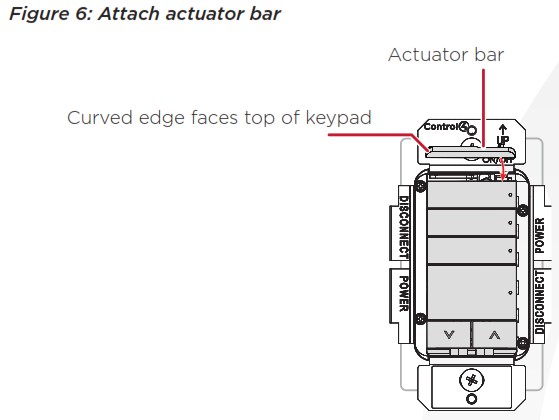
![]() 注記: ボタンと周囲光センサー バーは慎重に取り外してください。ボタンまたは周囲光センサーの取り付けポイントが壊れた場合は、デバイスを壁から取り外さずにボタン ベースプレートを交換できます。この問題が発生した場合は、テクニカル サポートを通じて、新しいボタン ベースプレートとネジが付属した交換キット (RPK-KSBASE) をリクエストできます。ボタン ベースプレートを交換するときは、デバイスの損傷を防ぐために、必ず回路ブレーカーをオフにしてください。
注記: ボタンと周囲光センサー バーは慎重に取り外してください。ボタンまたは周囲光センサーの取り付けポイントが壊れた場合は、デバイスを壁から取り外さずにボタン ベースプレートを交換できます。この問題が発生した場合は、テクニカル サポートを通じて、新しいボタン ベースプレートとネジが付属した交換キット (RPK-KSBASE) をリクエストできます。ボタン ベースプレートを交換するときは、デバイスの損傷を防ぐために、必ず回路ブレーカーをオフにしてください。
![]() 注記: キーパッド ディマーまたは設定可能なキーパッドの下部ボタンの取り付けまたは取り外しを容易にするために、ボタン ベースプレートを固定している下部の 2 本のネジを取り外します。古いデバイスには、ネジ頭が大きいネジが含まれている場合もあります。これらのネジは、テクニカル サポートにリクエストすると入手できるボタン ベースプレート交換キット (RPK-KSBASE) で提供される新しいネジに交換できます。
注記: キーパッド ディマーまたは設定可能なキーパッドの下部ボタンの取り付けまたは取り外しを容易にするために、ボタン ベースプレートを固定している下部の 2 本のネジを取り外します。古いデバイスには、ネジ頭が大きいネジが含まれている場合もあります。これらのネジは、テクニカル サポートにリクエストすると入手できるボタン ベースプレート交換キット (RPK-KSBASE) で提供される新しいネジに交換できます。
キーパッドのボタンを削除するには:
- フェースプレートがすでに取り付けられている場合は、フェースプレートとサブプレートを取り外します。
- まず、アクチュエータ バーを指でゆっくりと前方に引いて取り外します (図 7)。

- 一番上のボタンから順に、ボタンを上から下へ取り外します。指または親指でボタンの左側を押します。フック ピックまたはアングル フック ピックを使用して、フックの先端をボタンとボタン ベースの間にボタン取り付けタブの真上に挿入し、ツールを壁に向かって回転させます。この動作により、フックがボタンを持ち上げて、タブをベースプレートから外すことができます。デバイスの損傷を防ぐため、フック ツールを使用するときはデバイスの電源をオフにしてください。
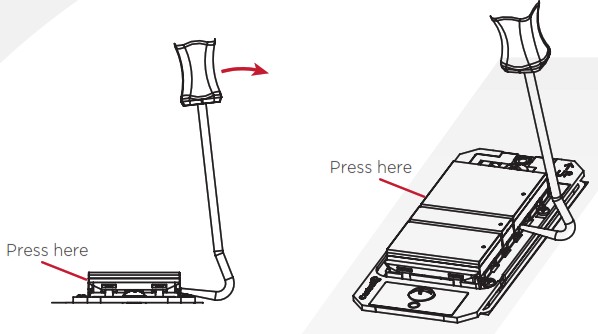
- ボタン構成をインストールまたは変更した後は、Composer でキーパッド ボタンのプロパティを変更する必要があります。詳細については、ディーラー ポータルの Composer Pro ユーザー ガイドを参照してください。
保証および法的情報
製品の限定保証の詳細については、 snapav.com/warranty または、866.424.4489のカスタマーサービスに紙のコピーをリクエストしてください。 規制通知や特許情報など、その他の法的リソースについては、次のURLをご覧ください。 snapav.com/legal.
その他のヘルプ
このガイドの最新版については、こちらを開いてください URLまたはQRコードをスキャンしてください。お使いのデバイスは view PDF。

Copyright ©2021, Wirepath Home Systems, LLC. 無断複写・転載を禁じます。Control4 および Snap AV およびそれぞれのロゴは、米国およびその他の国における Wirepath Home Systems, LLC、dba “Control4” および/または dba “SnapAV” の登録商標または商標です。4Store、4Sight、Control4 My Home、Snap AV、Mockupancy、Neeo、および Wirepath も Wirepath Home Systems, LLC の登録商標または商標です。その他の名前およびブランドは、それぞれの所有者の財産として主張される場合があります。すべての仕様は予告なく変更される場合があります。
200-00356-F 20210422MS
ドキュメント / リソース
 |
Control4 C4-KD120 キーパッドボタン [pdf] インストールガイド C4-KD120、キーパッド ボタン、C4-KD120 キーパッド ボタン |




